大家好,这里是一涛说电脑,我之前给大家讲过如何通过windows自带的功能安装FTP服务器,很是受到大家的欢迎,但是也有一些不太懂电脑,或者知识不够深厚的朋友来说,确实有一定的难度,也有朋友给我留言说,有没有简单一点的方法,那么今天我给大家分享一下利用第三方软件快速建立FTP服务器,方便、快捷、高效。

FTP是什么
FTP就是文件传输协议。用于互联网双向传输,控制文件的上传和下载空间,在服务器复制文件从本地计算机或本地上传文件复制到服务器上的空间。
FTP,文件传输协议是TCP/IP协议组中的协议之一。包括两部分,ftp服务器和ftp客户端。FTP服务器用来存储文件,用户则使用ftp客户端通过ftp协议访问位于ftp服务器上的资源。另外,默认ftp协议使用TCP端口中的21端口。
服务器端:在度娘上搜索FTP服务器软件会出来一大推软件,大家尽量选择知名软件。
本文使用工具:Wing FTP Serverv 6.16中文版
安装:
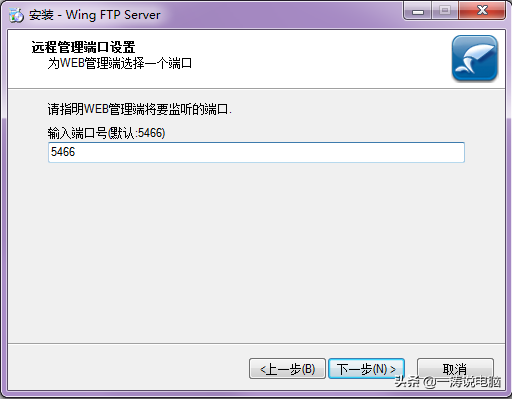
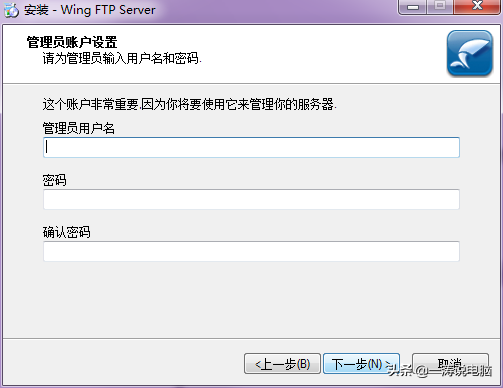
此时需要建立管理员用户名和密码
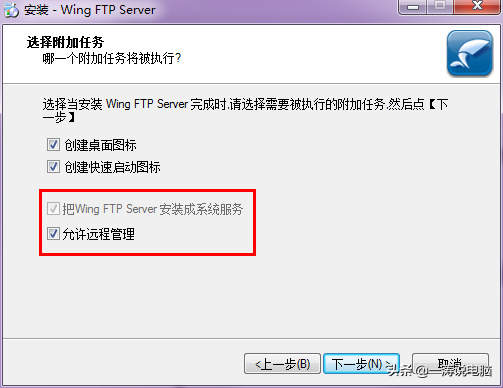
说明:把wing FTP Server安装成系统服务是默认选取的,这项是说明,当你设置好软件后,重启电脑后无需启动软件一样可以使用该服务,因为它已经跟随系统启动。
在开始设置FTP服务器软件前,我们首先需要对路由器进行一些设置才能确保FTP顺利运行:
现在都是网络时代,智能手机已经非常普及了,基本上家家户户都有使用无线路由器。我们需要对路由器进行一些设置才能对FTP起效,不然FTP服务器无法生效。
首先打开路由器地址:192.168.0.1或者192.168.1.1,具体请看路由器底部或者说明书,各厂商之间进入路由器的地址有所不同。
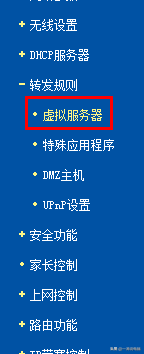
找到路由器虚拟服务器这一项,不同路由器,位置可能不同,但是专业名词都一样的
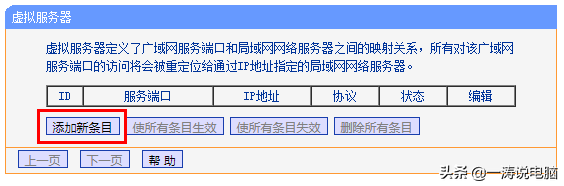
添加虚拟服务器
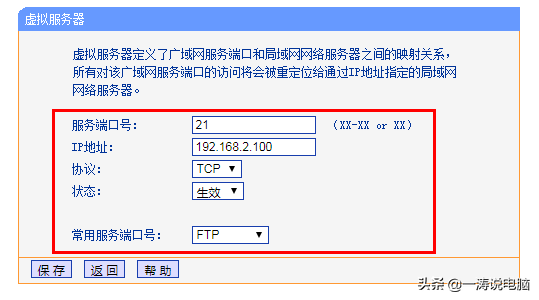
服务器口号其实就是一个名称:21是FTP默认端口号,IP地址填写:你局域网内的IP地址,协议可以填写ALL,状态:生效, 常用服务端口号:FTP,一旦选择FTP默认就是21端口号。
以上设置就是让路由器把FTP端口号打开
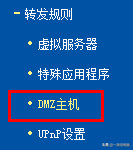
除了设置FTP端口,还要设置DMZ主机
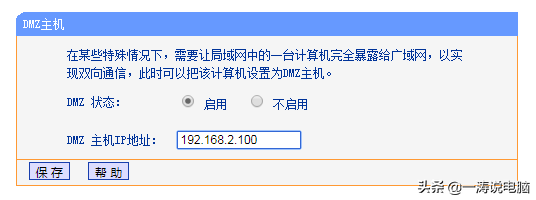
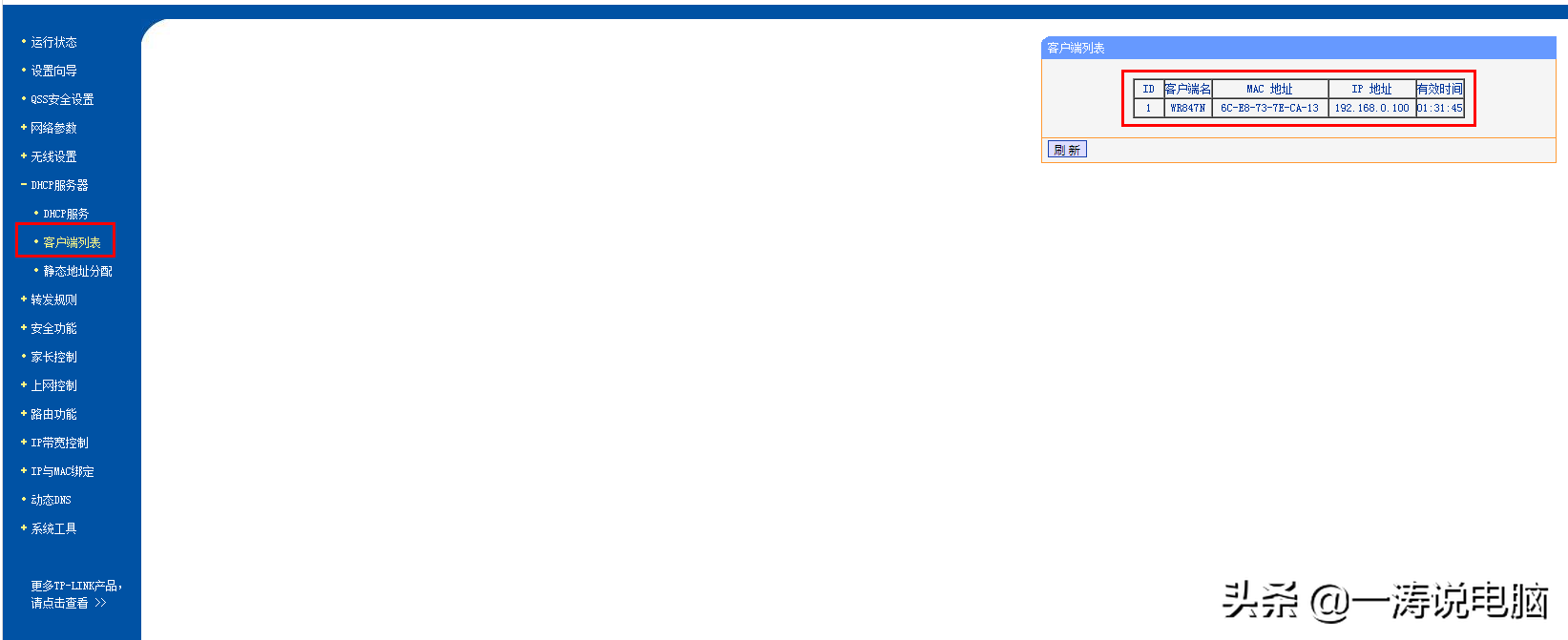
如果你不知道内部IP地址是多少,可以查看DHCP服务,查看客户端IP地址。
选择启用,同时IP地址填写你的局域网内部IP地址。作用就是当你访问你的FTP服务器时,才能有效访问。
以上设置是:当你访问你的FTP服务器时,其实是访问的你的电脑,如果路由器没有设置DMZ,你在访问时,就无法访问到你的电脑,最终导入无法连接。
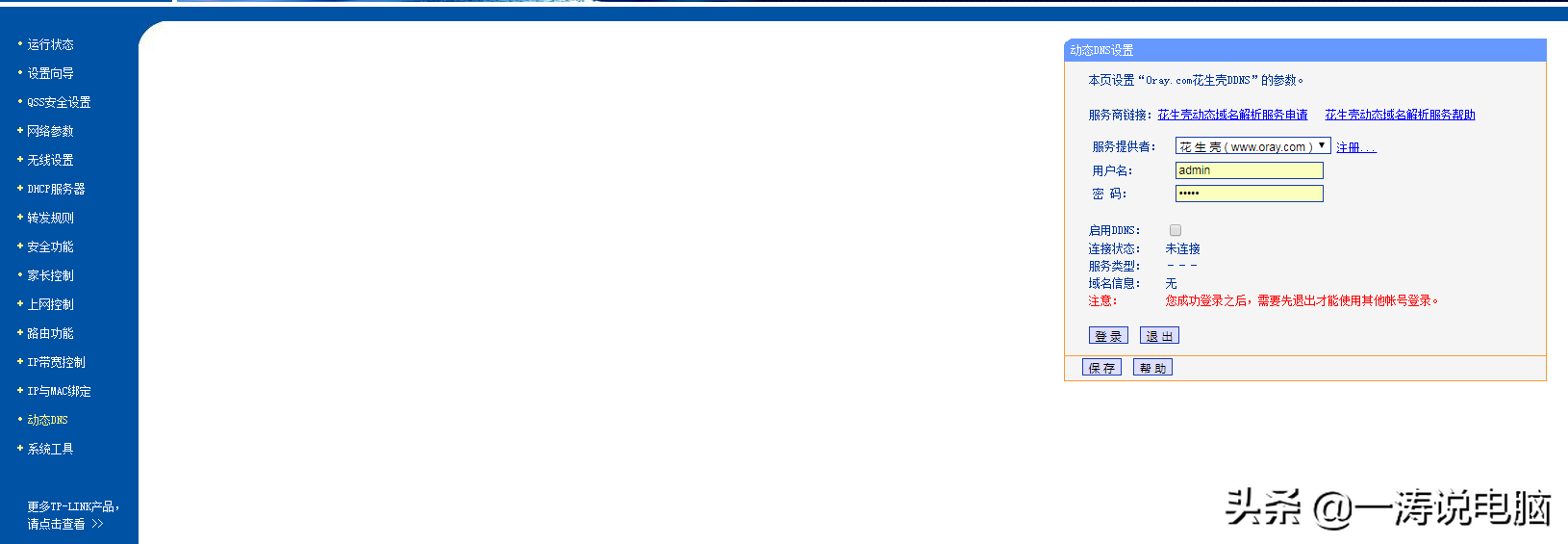
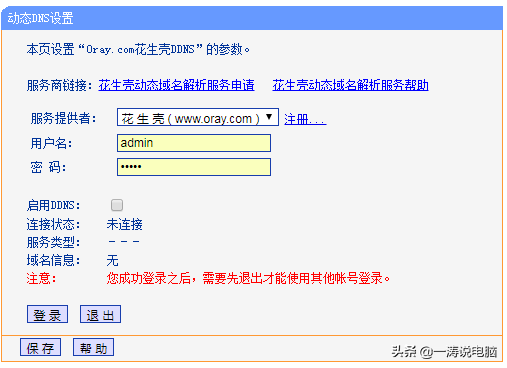
除了以上两项,接下来接着设置动态DNS,找到路由器动态DNS这项,注册一个免费的花生壳动态域名,然后填写用户名和密码,登录即可!
动态DNS解释:(这一项其实可有可无,但是有总比无好)花生壳是国内知名动态域名解析服务商,通俗一点讲:就是我们现在多数人都是使用的是动态IP地址,如果遇上停电,或者宽带服务商出现任何问题,我们的IP地址都是会变得,为了解决此问题就有了花生壳。花生壳可以让我们用域名访问,无论我们的IP地址怎么变都无所谓了,我们只要记住我们域名就可以了,就好像访问www.baidu.com一样简单,这就是动态DNS的功能。
路由器设置阶段就到此结束了,接下来开始讲解设置我们FTP服务器软件
Wing FTP Serverv是一款功能非常强大的FTP服务器软件
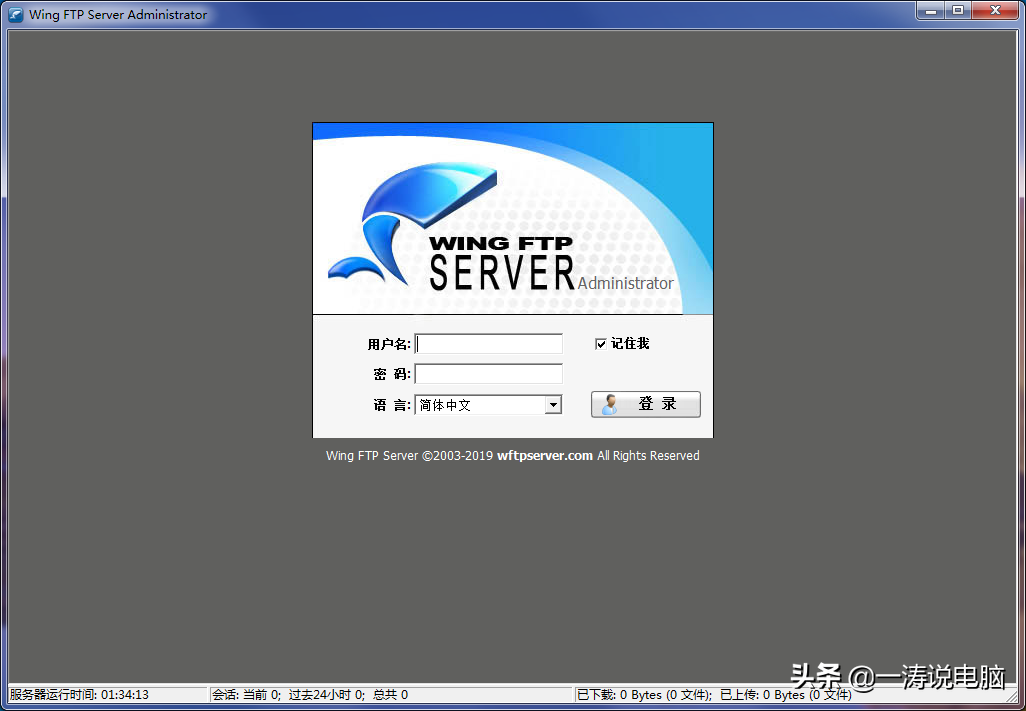
第一次启动软件会要求输入,安装时建立的用户名和密码
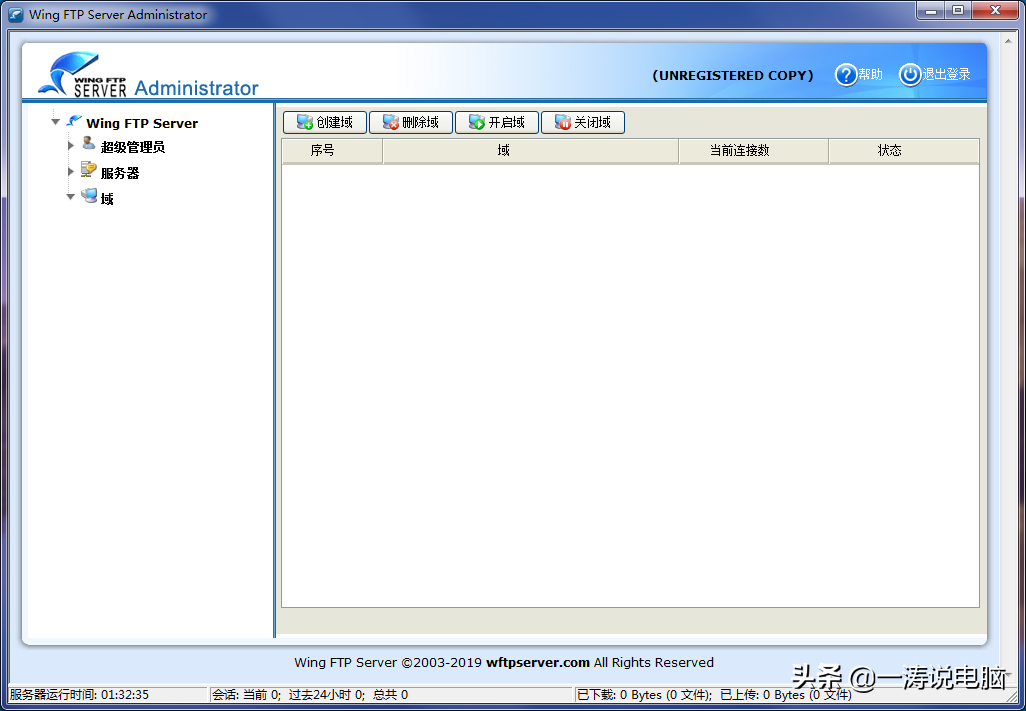
软件界面
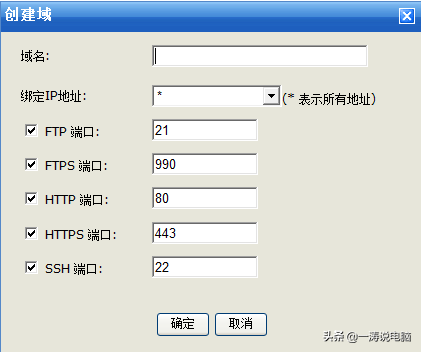
接下来,开始创建域,域名:这里的域名就是FTP一个名称并不是大家所认为的网站域名。绑定IP地址可以默认不填,其他端口也可以不动。如果要修改端口,请在路由器端同步修改,否则无法访问。
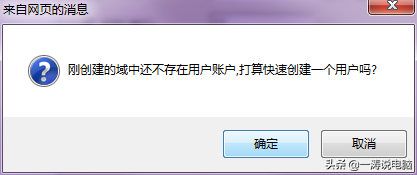
创建好域后,会提示创建用户,点击《确定》
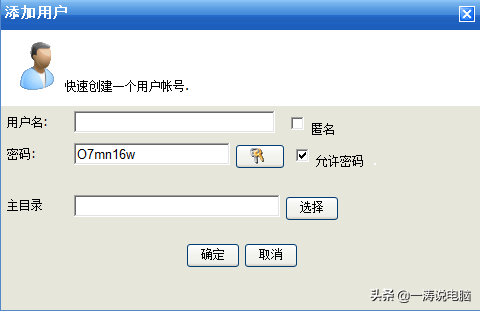
此时输入用户名和密码,点击钥匙按钮会自动生成密码,也可以手动设置
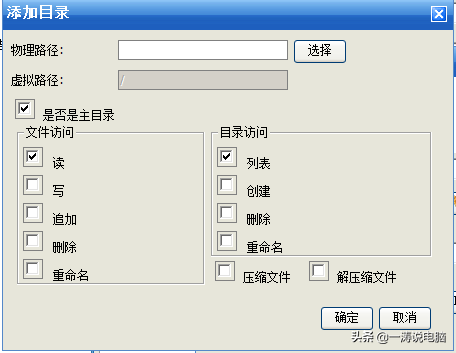
接下来是主目录和权限设置,点击选择,弹出添加目录窗口,选择物理路径,这里的物理路径就是你上传的文件保存在你电脑的哪个目录下,接着下面是一些权限设置,文件和目录都分的很清楚,读、写、追加、删除、重命名等。读=下载,写=上传。目录是指对文件夹的操作。
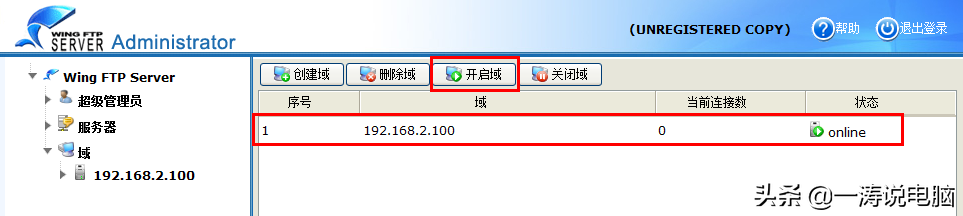
设置好后,就可以点击开启域就可以通过客户端访问,开始上传下载了。
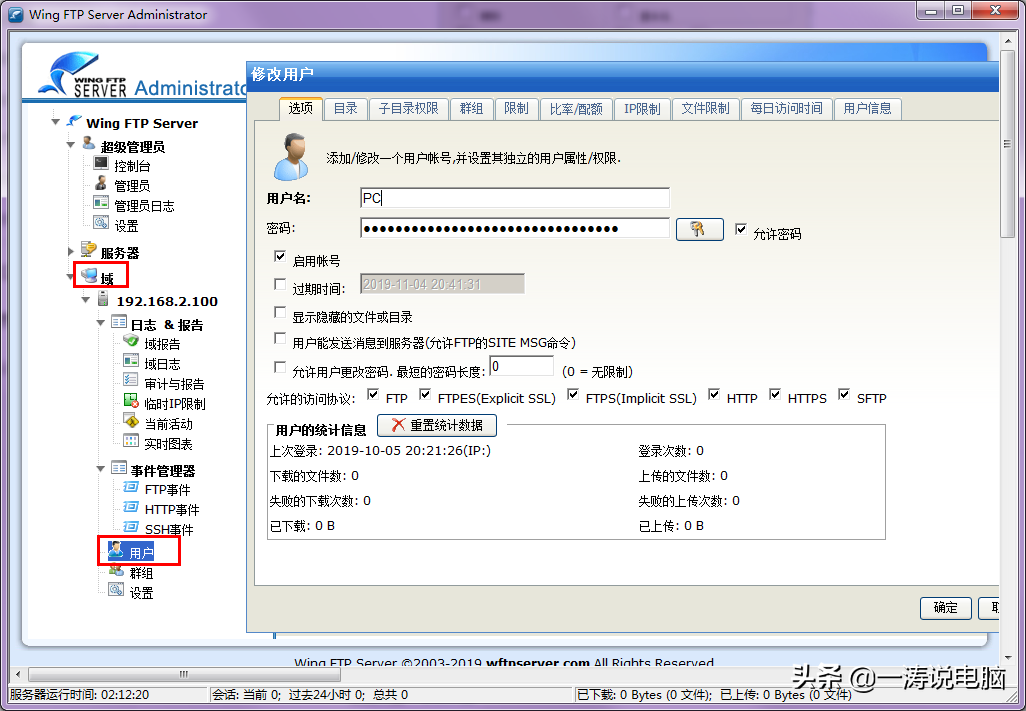
点击域--在点击刚才建立的域名--展开树目录选择《用户》,可以在设置一些细微的权限,比如:增加用户、子目录权限、IP限制、文件限制、群组功能、目录配额、上传下载速度控制等。
以上是FTP服务器配置,下面讲讲FTP客户端。
FTP本身是一个双向传输协议,无论你把服务器架在公司还是家里,都是相当的方便。打开浏览器输入FTP://你的IP地址或者域名,只要有英特网的地方到哪里都可以访问。除了浏览器也有FTP客户端软件,输入地址、用户名和密码、端口号,即可连接,进行上传下载。

windows FTP客户端
除了电脑,手机端安卓和苹果同样也有客户端,下载下来,连接你的FTP服务器同样可以实现上传下载文件,同样很方便!
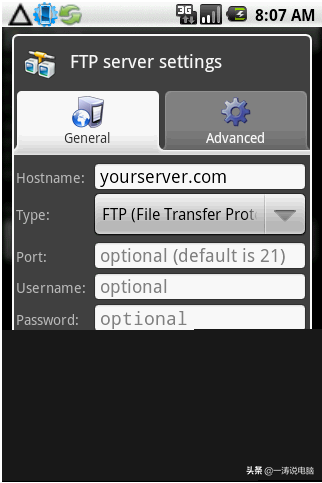
安卓客户端
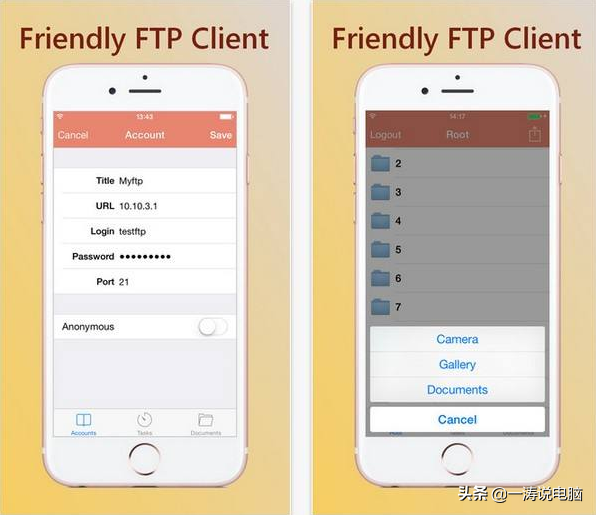
IOS客户端
今天分享到这里吧,这里是一涛说电脑,欢迎大家留言评论交流,我们下期不见不散。








